Fix: Pluto TV funktioniert nicht auf Samsung, Sony, LG oder anderen Smart TVs
Verschiedenes / / September 12, 2022
Funktioniert die Pluto TV App nicht mehr auf Ihrem Samsung, Sony, LG oder einem anderen Smart TV? Nun, Sie sind hier nicht allein. Das gleiche Problem wurde von vielen Benutzern gemeldet. Einige können die App nicht öffnen, während andere mit Einfrierproblemen konfrontiert sind. Es gibt einige Benutzer, die das gemeldet haben Pluto-TV auf ihrem Smart-TV hinterherhinkt. Wenn also auch auf Ihrem Fernseher etwas Ähnliches passiert, sind Sie hier genau richtig. In diesem Handbuch habe ich die kuratierte Liste effektiver Lösungen zur Behebung der Probleme mit Pluto TV auf Ihrem Samsung, Sony, LG oder einem anderen Smart TV geteilt.
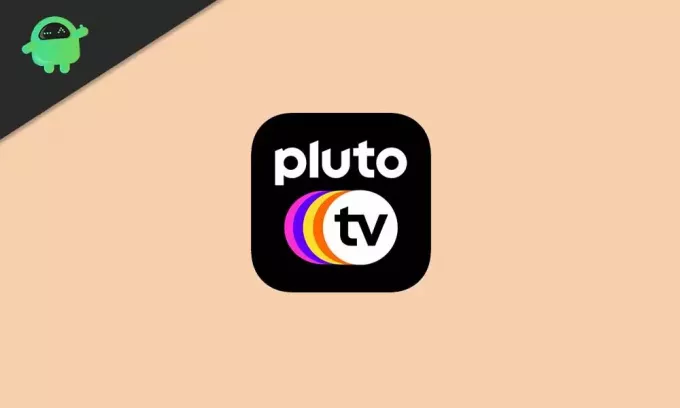
Seiteninhalt
- Gründe, warum Pluto TV auf Ihrem Smart TV nicht funktioniert
-
Pluto TV funktioniert nicht auf Samsung, Sony, LG oder anderen Smart TVs, wie kann man das beheben?
-
Lösung 1: Starten Sie Ihren Smart TV neu
- Schritte zum Neustart von Samsung Smart TV:
- Schritte zum Neustarten von Sony, LG oder anderen Smart-TVs
- Lösung 2: Stellen Sie sicher, dass die Internetverbindung stabil ist
- Lösung 3: Überprüfen Sie den Serverstatus
-
Lösung 4: Aktualisieren Sie Pluto TV und die Software des Fernsehers
- Schritte zum Aktualisieren von Samsung TV:
- Schritte zum Aktualisieren von Sony TV:
- Lösung 5: Pluto TV deinstallieren und neu installieren
-
Lösung 1: Starten Sie Ihren Smart TV neu
- Abschließende Gedanken
Gründe, warum Pluto TV auf Ihrem Smart TV nicht funktioniert
Ohne den Fernseher richtig zu überprüfen, ist es schwierig, die Ursache des Problems zu ermitteln. Aber wenn wir die im Artikel erwähnten Lösungen anwenden, werden wir das Problem gut verstehen. Im Moment sind hier einige häufige Gründe, warum die Pluto TV-App möglicherweise nicht auf Ihrem Smart-TV funktioniert:
- Schwache Internetverbindung: Wenn Ihre Internetverbindung zu langsam ist, kann die App Inhalte möglicherweise nicht öffnen oder laden. Auch eine instabile Internetverbindung kann das Problem auslösen.
- Temporäre Fehler: Es könnte einige Probleme mit der Pluto TV-App geben. Die App kann einige Fehler aufweisen, die verhindern, dass sie auf Ihrem Fernseher ordnungsgemäß funktioniert.
- Veraltetes Pluto-TV: Wenn auf Ihrem Fernseher eine ältere oder veraltete Version von Pluto TV läuft, können viele Probleme auftreten. Sie müssen die App so schnell wie möglich aktualisieren.
- Beschädigte Datei: Wenn Sie alle Apps verwenden können, das Problem jedoch bei der Verwendung von Pluto TV auftritt, stimmt etwas mit der App nicht. Die auf Ihrem Fernseher gespeicherten Pluto-App-Dateien sind möglicherweise beschädigt.
Pluto TV funktioniert nicht auf Samsung, Sony, LG oder anderen Smart TVs, wie kann man das beheben?
Es gibt einige raffinierte Problemumgehungen, die vielen Benutzern geholfen haben, die Probleme mit der Pluto TV-App zu beheben. Ich habe sie unten erwähnt. Wenden Sie den Fix an und prüfen Sie, welcher Erfolg für Sie buchstabiert ist.
Lösung 1: Starten Sie Ihren Smart TV neu
Wenn es vorübergehende Fehler oder andere kleinere Probleme auf Ihrem Fernseher gibt, kann ein Neustart des Geräts sehr effektiv sein. Dieser Prozess löscht den temporären Cache und startet alle Dienste neu, wodurch das Problem wahrscheinlich behoben wird.
Schritte zum Neustart von Samsung Smart TV:
Kaltstart
Anzeige
Bei dieser Methode schaltet sich Ihr Samsung Smart TV nicht vollständig aus. Es ist nur ein normaler Neustart, der viele Male funktioniert.
Schritt 1: Halten Sie die Einschalttaste auf Ihrer TV-Fernbedienung gedrückt, bis der Bildschirm schwarz wird.
Schritt 2: Warten Sie 1-2 Minuten.
Schritt 3: Halten Sie nun den Netzschalter gedrückt, bis Sie das Samsung-Logo sehen.
Anzeige
Schritt 4: Starten Sie die Pluto TV-App und prüfen Sie, ob das Problem behoben ist.
Harter Start
Im Gegensatz zu einem Kaltstart schaltet diese Methode Ihren Samsung Smart TV vollständig aus. Das bedeutet, dass das Gerät nicht mit Strom versorgt wird. So führen Sie einen Kaltstart auf Ihrem Samsung-Fernseher durch:
Anzeige
Schritt 1: Halten Sie die Einschalttaste auf Ihrer TV-Fernbedienung gedrückt, bis der Bildschirm schwarz wird.
Schritt 2: Trennen Sie das Netzkabel vom Hauptschalter und warten Sie einige Minuten.
Schritt 3: Stecken Sie das Netzkabel wieder in den Hauptschalter.
Schritt 4: Schalte den Fernseher ein.
Schritt 5: Starten Sie die Pluto TV-App.
Schritte zum Neustarten von Sony, LG oder anderen Smart-TVs
Anzeige
Um einen Sony-, LG- oder anderen Smart-TV neu zu starten, halten Sie einfach die Ein-/Aus-Taste gedrückt, um den Fernseher auszuschalten. Nachdem Sie eine Minute gewartet haben, halten Sie die Ein-/Aus-Taste erneut gedrückt, um den Fernseher einzuschalten.
Eine alternative Möglichkeit, Ihren Fernseher neu zu starten, besteht darin, das Netzkabel vom Hauptschalter zu trennen. Warten Sie danach eine Minute und stecken Sie das Kabel dann wieder in die Steckdose. Schalten Sie jetzt Ihren Fernseher mit der Fernbedienung ein und starten Sie die Pluto TV-App.
Lösung 2: Stellen Sie sicher, dass die Internetverbindung stabil ist
Ob Pluto TV, Netflix oder eine Streaming-App, eine gute Internetverbindung ist immer erforderlich. Um die Geschwindigkeit Ihrer Internetverbindung zu überprüfen, können Sie verwenden speedtest.net.
Wenn die Internetgeschwindigkeit nicht stabil ist, treten wahrscheinlich Probleme mit Pluto TV auf. Mit anderen Worten, wenn die Internetgeschwindigkeit so häufig hoch und runter geht, müssen Sie sie reparieren. Ein Neustart des Routers kann das Problem beheben. Öffnen Sie dazu die Einstellungsseite des Routers und drücken Sie die Neustartoption. Oder ziehen Sie das Netzkabel für eine Minute ab und stecken Sie es dann wieder in die Steckdose. Sobald der Router neu gestartet ist, verbinden Sie Ihren Fernseher mit dem Wi-Fi-Netzwerk und prüfen Sie, ob das Problem behoben ist.
Lösung 3: Überprüfen Sie den Serverstatus
Wenn die Server von Pluto TV überlastet sind oder überhaupt nicht funktionieren, können Sie keine Inhalte über die App streamen. Da es sich um eine bekannte und kostenlose Streaming-App handelt, gibt es viele Benutzer und der Server ist oft ausgelastet. Sie können dieses Problem nicht an Ihrem Ende beheben. Was Sie tun können, ist zu warten, bis die Ingenieure das Problem behoben haben oder die Server weniger ausgelastet sind.
Lösung 4: Aktualisieren Sie Pluto TV und die Software des Fernsehers
Wenn auf Ihrem Smart-TV eine ältere oder veraltete Version von Pluto TV oder der Software des Fernsehers läuft, können viele Probleme auftreten. Es wird immer empfohlen, die neueste Software auf Ihrem Gerät zu installieren.
Um die Pluto TV App zu aktualisieren, öffnen Sie den App Store auf Ihrem Smart TV und suchen Sie nach Pluto TV. Tippen Sie auf die App und klicken Sie auf Aktualisieren, um die neueste Softwareversion zu installieren.
Schritte zum Aktualisieren von Samsung TV:
- Drücken Sie die Heim Taste auf der Fernbedienung.
- Auswählen Einstellungen.
- Tippen Sie auf Die Unterstützung und auswählen Software-Update.
- Klicken Jetzt aktualisieren. Ihr Samsung TV sucht nach neuen Updates. Wenn eine neue Version verfügbar ist, laden Sie sie herunter und installieren Sie sie Neustart das Gerät einmal.
Schritte zum Aktualisieren von Sony TV:
Methode 1: Verwenden der Hilfe-Schaltfläche
Wenn Ihre TV-Fernbedienung keine Hilfe-Taste hat, verwenden Sie die zweite Methode.
- Drücken Sie die HELP-Taste auf Ihrer Fernbedienung.
- Suchen und wählen Sie Systemsoftware-Update.
- Tippen Sie auf Nach einem Systemsoftware-Update suchen.
Methode 2: Verwenden der Schnelleinstellungstaste
- Drücken Sie die die Einstellungen Taste auf Ihrer Fernbedienung.
- Auswählen Einstellungen -> System.
- Klicke auf Um und auswählen Aktualisierung der Systemsoftware.
Lösung 5: Pluto TV deinstallieren und neu installieren
Pluto TV kann möglicherweise nicht geladen werden oder es treten Probleme auf, wenn etwas mit den Dateien der App nicht stimmt. Ein weiterer Grund, warum die App möglicherweise nicht funktioniert, sind einige vorübergehende Fehler. In solchen Fällen reicht es aus, die App zu deinstallieren und neu zu installieren.
Um die App zu deinstallieren, öffnen Sie Einstellungen und gehen Sie zum Anwendungsbereich. Tippen Sie auf Pluto TV und klicken Sie auf Deinstallieren. Öffnen Sie nach dem Entfernen der App den Play Store und laden Sie die Pluto TV-App herunter.
Abschließende Gedanken
In diesem Handbuch haben wir verschiedene Gründe untersucht, warum der Pluto TV auf Ihrem Samsung, Sony, LG oder einem anderen Smart TV nicht funktioniert. Wir haben auch ein paar Lösungen durchgespielt, um das Problem zu beseitigen. Hast du das Problem behoben? Welche Lösung hat für Sie funktioniert? Teilen Sie Ihre wertvollen Gedanken im Kommentarbereich unten mit.



